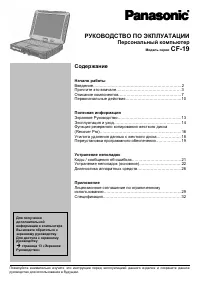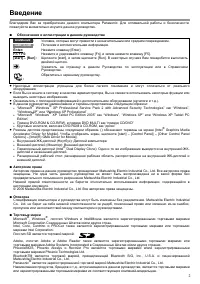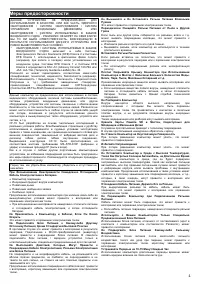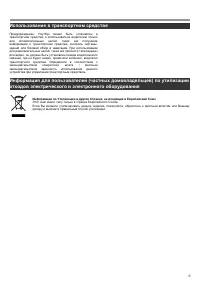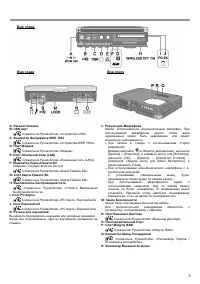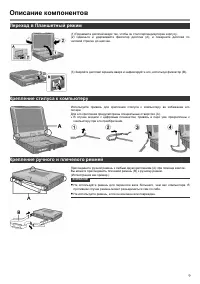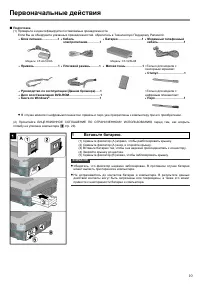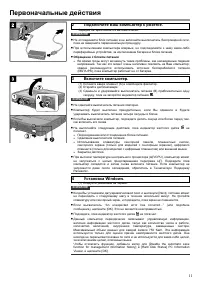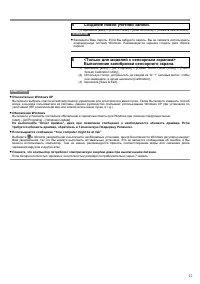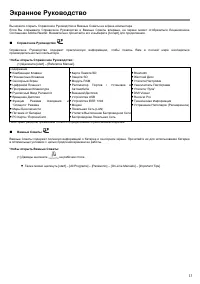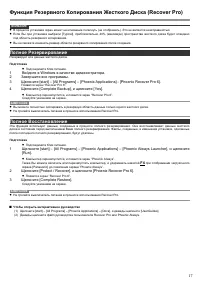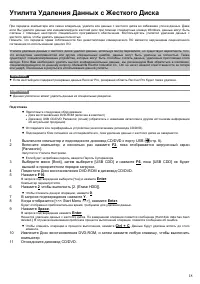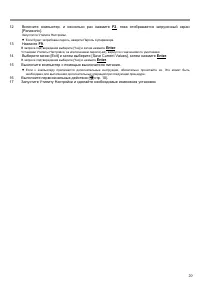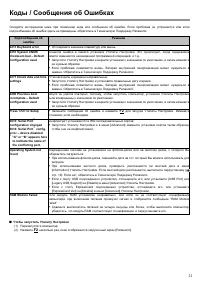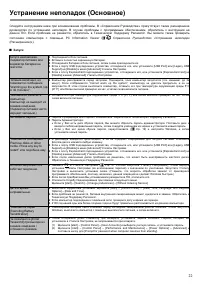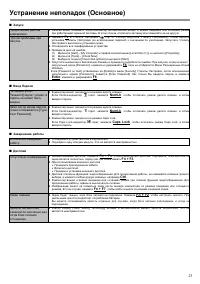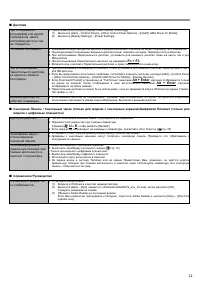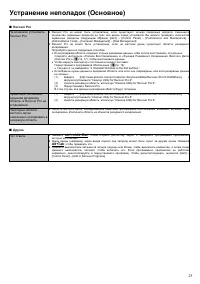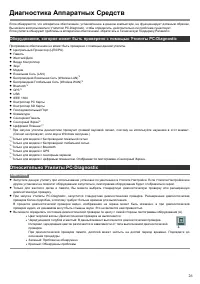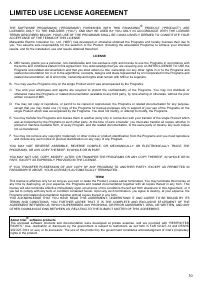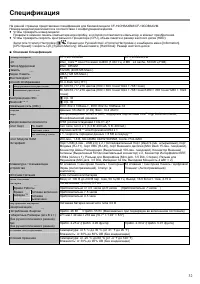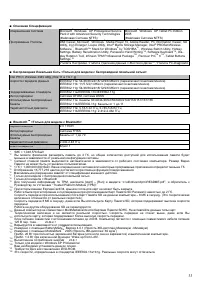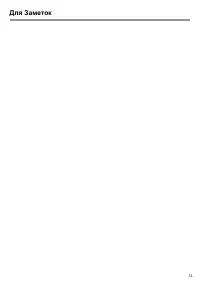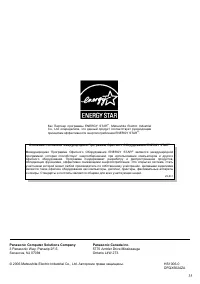Ноутбуки Panasonic CF-19CHBAXBM_CDBAXVM - инструкция пользователя по применению, эксплуатации и установке на русском языке. Мы надеемся, она поможет вам решить возникшие у вас вопросы при эксплуатации техники.
Если остались вопросы, задайте их в комментариях после инструкции.
"Загружаем инструкцию", означает, что нужно подождать пока файл загрузится и можно будет его читать онлайн. Некоторые инструкции очень большие и время их появления зависит от вашей скорости интернета.
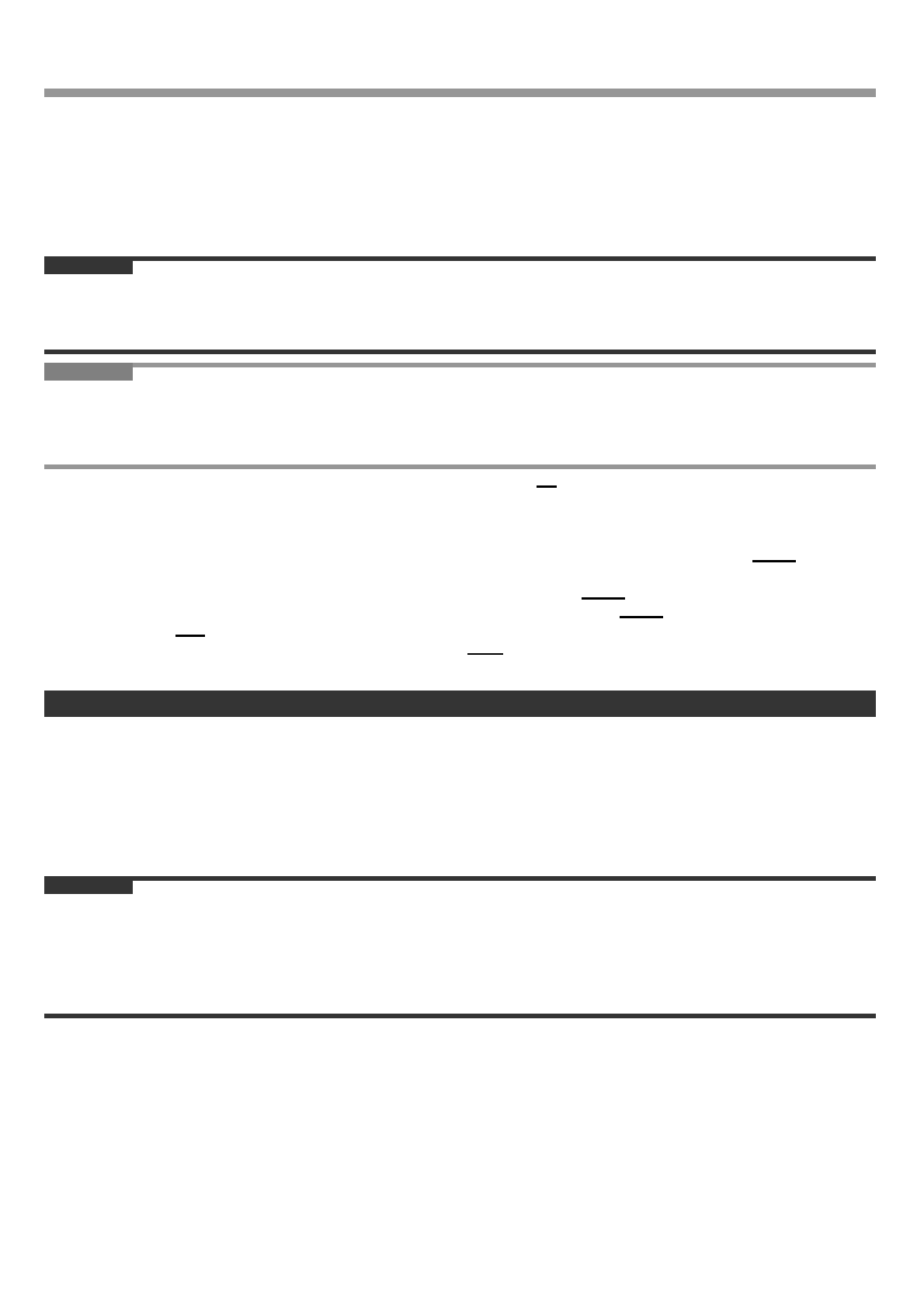
15
Эксплуатация
и
уход
■
Предотвращение
несанкционированного
использования
Вашего
компьютера
через
беспроводную
локальную
сеть
<
Только
для
модели
с
беспроводной
локальной
сетью
>
•
Перед
использованием
беспроводной
локальной
сети
,
сделайте
соответствующие
установки
по
безопасности
,
такие
как
шифрование
данных
.
■
Программное
обеспечение
Computrace
®
Программное
обеспечение
(
ПО
) Computrace
®
отслеживает
Ваш
компьютер
,
если
его
украли
.
Выполните
следующие
шаги
перед
установкой
программного
обеспечения
Computrace
®
.
•
ПО
Computrace
®
не
включено
и
не
установлено
на
данном
компьютере
.
ВНИМАНИЕ
•
Вы
не
сможете
установить
[Computrace (R) BIOS Module]
на
[Disable],
если
однажды
Вы
уже
установили
[Enable].
Не
меняйте
установку
,
если
не
используете
данную
функцию
.
•
Даже
если
Вы
установили
[Computrace (R) BIOS Module]
на
[Enable],
данная
установка
может
быть
возвращена
на
[Disable]
после
ремонта
материнской
платы
,
и
т
.
д
.
ЗАМЕЧАНИЕ
•
Перед
использованием
обратитесь
в
Absolute Software Corp.
•
Обратитесь
по
следующему
URL
за
информацией
по
установке
ПО
Computrace
®
и
по
регионам
,
в
которых
имеется
сервисная
поддержка
.
Обратите
внимание
,
что
данный
сервис
доступен
только
в
определенных
регионах
.
http://www.absolute.com
1
Включите
или
перезапустите
компьютер
,
и
нажмите
F2
пока
отображается
загрузочный
экран
[Panasonic].
Запустится
Утилита
Настройки
.
•
Если
система
запросит
пароль
,
введите
Пароль
Супервизора
.
2
Выберите
меню
[Security],
затем
выберите
[Computrace (R) Sub-Menu]
и
нажмите
Enter
.
3
Выберите
[Computrace (R) BIOS Module],
и
установите
на
[Enable].
4
В
запросе
на
подтверждение
выберите
[Execute]
и
нажмите
Enter
.
5
В
запросе
на
переподтверждение
выберите
[Execute]
и
нажмите
Enter
.
6
Нажмите
F10
.
В
запросе
на
подтверждение
выберите
[Yes]
и
нажмите
Enter
.
Компьютер
перезапустится
.
Уход
Чтобы
очистить
ЖК
-
панель
Используйте
мягкую
ткань
,
поставляемую
с
компьютером
. (
За
дополнительной
информацией
обратитесь
к
“
Указаниям
по
Очистке
ЖК
-
поверхности
”,
которые
идут
вместе
с
мягкой
тканью
.)
Чтобы
очистить
другие
области
,
за
исключением
ЖК
-
панели
Протрите
мягкой
сухой
тканью
,
такой
как
марля
.
При
использовании
чистящего
средства
,
окуните
мягкую
ткань
в
разбавленной
водой
чистящее
средство
и
тщательно
отожмите
.
ВНИМАНИЕ
•
Не
используйте
бензин
,
растворитель
,
не
протирайте
спиртом
,
так
как
это
может
привести
к
серьезному
повреждению
поверхности
,
вызвав
выцветание
,
и
т
.
д
.
Не
используйте
имеющиеся
в
продаже
бытовые
чистящие
средства
и
косметику
,
так
как
они
могут
содержать
компоненты
,
вредные
для
поверхности
.
•
Не
наносите
воду
или
очиститель
прямо
на
компьютер
,
так
как
жидкость
может
проникнуть
внутрь
компьютера
и
вызвать
неисправность
или
повреждение
.
Содержание
- 2 Введение
- 5 Меры
- 7 Bluetooth; «Bluetooth»
- 10 Windows; Вставьте
- 11 Обращение; “An unexpected error has occurred...” (
- 12 Windows XP; “Your computer might be at risk”
- 14 Использование
- 15 Computrace; Absolute Software Corp.; Enter; Уход
- 16 Руководство; Подготовка; Установка
- 17 Полное; Recover Pro
- 18 [Hard disk data has been
- 21 error – device disabled
- 22 PC Information Viewer (; Запуск
- 23 Ctrl
- 25 Другое
- 26 Относительно
- 27 Space; Выполнение
- 29 PANASONIC; ЛИЦЕНЗИЯ; MEI; УСЛОВИЕ; Intel
- 32 Спецификация; Справочное; Основная
- 35 ENERGY STAR; Panasonic Computer Solutions Company; Ambler